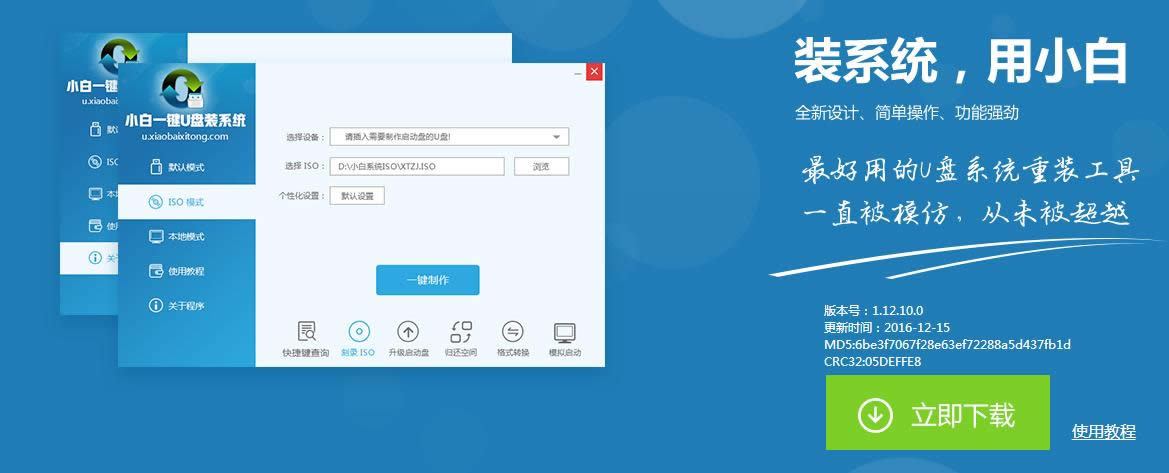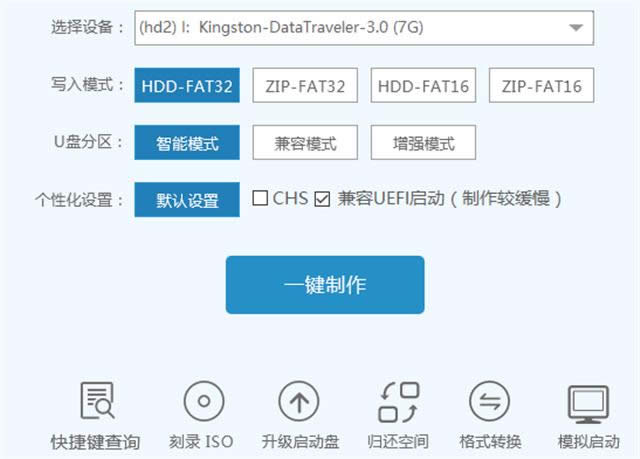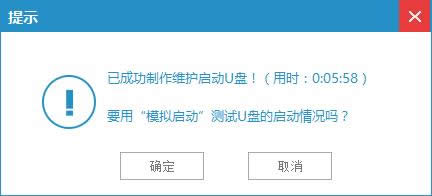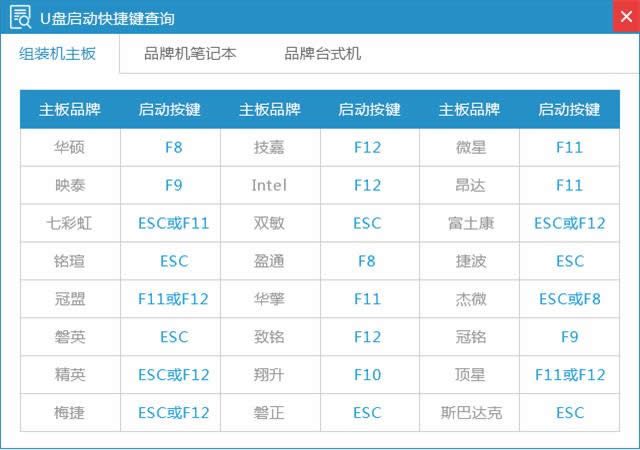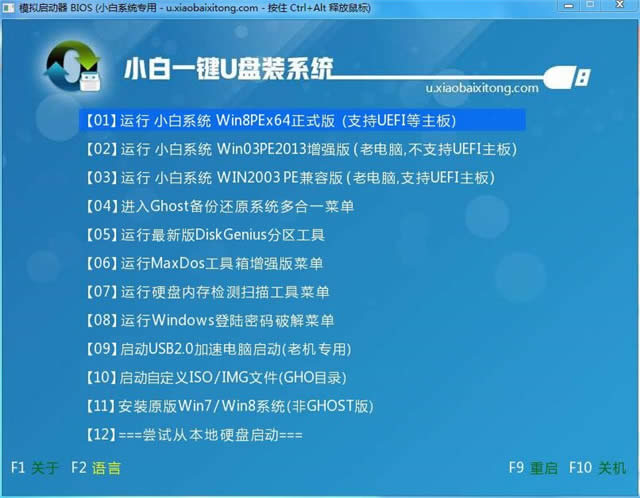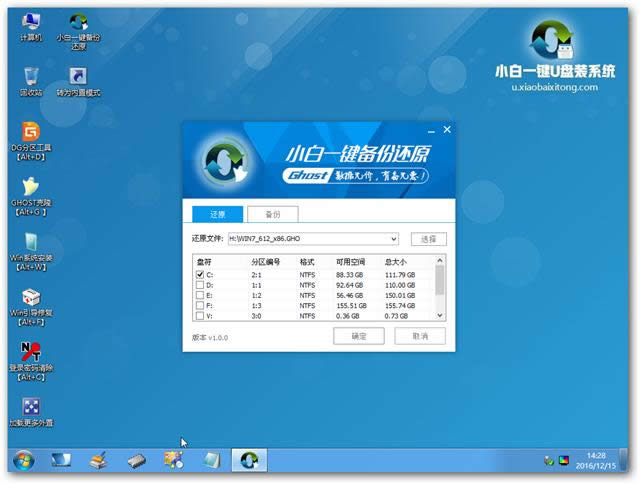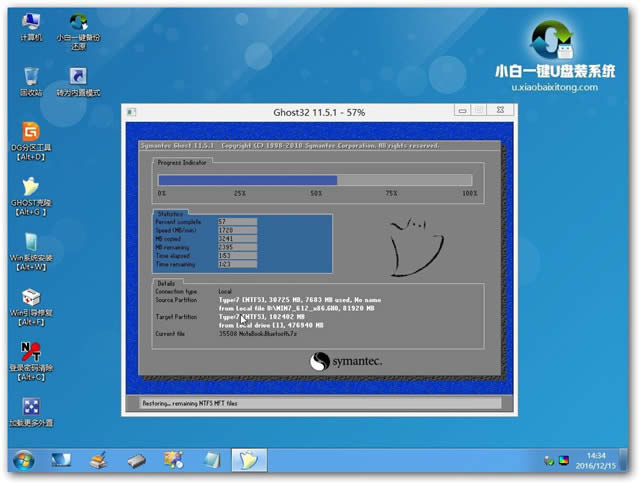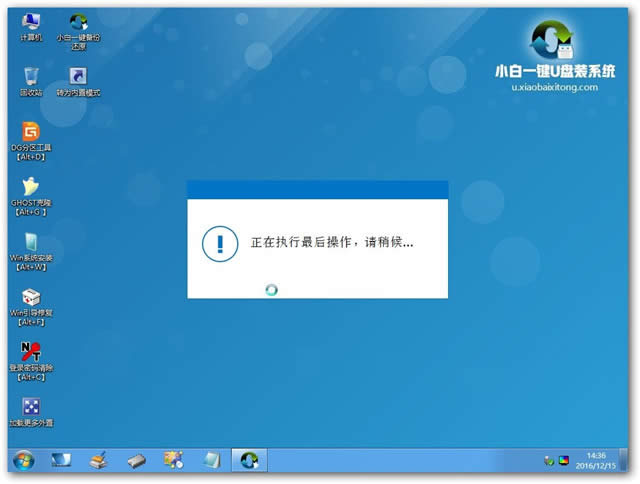裝機高手教你筆記本重裝系統(安裝系統)
發布時間:2022-04-13 文章來源:xp下載站 瀏覽:
|
系統軟件是指控制和協調計算機及外部設備,支持應用軟件開發和運行的系統,是無需用戶干預的各種程序的集合,主要功能是調度,監控和維護計算機系統;負責管理計算機系統中各種獨立的硬件,使得它們可以協調工作。系統軟件使得計算機使用者和其他軟件將計算機當作一個整體而不需要顧及到底層每個硬件是如何工作的。 我想大家都在困惑自己的筆記本電腦癱瘓了怎么辦?筆記本重裝系統?如何只格式化C盤的系統呢?這里我教大家筆記本安裝系統的方法,只要是有心人,耐心看完后,發現其實筆記本裝系統沒有那么神秘,只要敢嘗試,肯學,其實很快就可以自己搞定。 經常有些網友遇到筆記本問題或者系統崩潰,需要筆記本重裝系統,但是很多人都還沒自己動手進行筆記本安裝系統,以為筆記本系統重裝像裝軟件一樣,結果導致系統下載后,不能安裝。所以今天就讓小編來助你一臂之力吧! 筆記本重裝系統步驟 1.筆記本系統重裝,你需要做的準備工作是準備一個2G以上的u盤 (最好是空的u盤,避免因為空間不夠刪除文件,或者是備份一些u盤數據,防止一會格式化U盤損失文件)。 2.下載筆記本裝系統工具---小白一鍵U盤裝系統軟件,可以直接存放在桌面。 3.雙擊下載好的軟件——>選擇存儲目錄立即下載
筆記本重裝系統圖解詳情(1) 4.安裝完成之后,彈出軟件新窗口,軟件自動識別u盤的詳細信息,然后點擊“一鍵制作啟動u盤”。
筆記本重裝系統圖解詳情(2) 5.彈出新窗口(提示你是否格式化u盤,如果你已經做好了u盤的備份,就點擊確定,進行下面的安裝工作)。
筆記本重裝系統圖解詳情(3) 6.安裝完成后,彈出窗口提示“已成功制作維護啟動U盤!”。
筆記本重裝系統圖解詳情(4)
筆記本重裝系統圖解詳情(5) 7.使用制作好的啟動u盤開始筆記本安裝系統的工作。首先把你要安裝的系統ISO鏡像文件拷貝到u盤的GHO文件夾內,然后把u盤插入電腦,重新啟動電腦,按“快捷鍵”(啟動快捷鍵F12,對照你的電腦型號)進入主窗口,使用上下鍵選擇【1】運行 小白系統 Win8PEx64正式版(支持UEFI等主版)
筆記本重裝系統圖解詳情(6)
筆記本重裝系統圖解詳情(7) 8.進入pe系統界面。
筆記本重裝系統圖解詳情(8) 9.進入軟件主界面,找到桌面的“小白一鍵U盤裝系統軟件”,然后雙擊。 10.新窗口自動識別你存放在u盤GHO文件夾內的系統鏡像文件,點擊確定。
筆記本重裝系統圖解詳情(9) 11.彈出新窗口點擊“是(Y)”。
筆記本重裝系統圖解詳情(10) 12.進入鏡像文件的解壓界面。
筆記本重裝系統圖解詳情(11) 13.彈出窗口提示完成之后重新啟動計算機,點擊“確定”即可。
筆記本重裝系統圖解詳情(12) 筆記本重裝系統到這的時候,你只需要等待。 以上就是筆記本重裝系統的全部教程內容了,使用小白一鍵U盤裝系統軟件進行筆記本裝系統的話,是比較專業的安裝方式,并且在如今,利用U盤工具進行筆記本系統重裝也是非常流行的,相信你也掌握到了筆記本重裝系統技能了,說不定還能指點江山呢。 系統軟件一般是在計算機系統購買時隨機攜帶的,也可以根據需要另行安裝。 |